如何快速找回右键菜单中打开方式
2015-07-16 16:19:07 电脑课堂
众所周知电脑用户可以将软件添加到右键菜单的打开方式里,方便在电脑使用过程中可以快速选取打开各种类型文件的软件,但是部分用户发现右键菜单里的打开方式消失不见了,遇见这样的情况有没有什么好的方法可以恢复右键菜单中的打开方式呢?下面就一起来看看找回右键菜单中打开方式的方法。
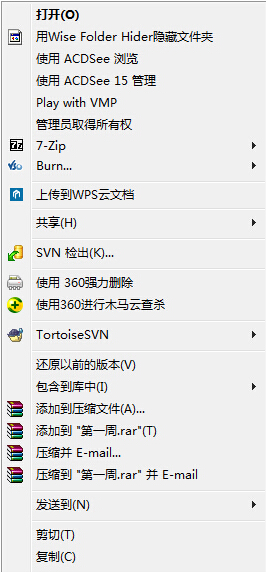
1.登录到系统桌面,使用组合快捷键win键+r键打开运行窗口,在打开的运行窗口中输入“regedit”回车确认,打开注册表编辑器。如下图所示
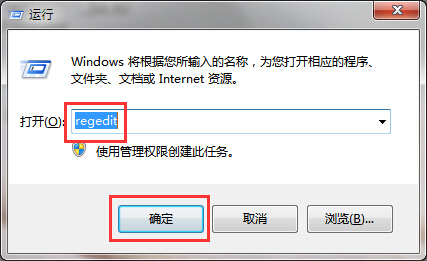
2.在打开的注册表编辑器窗口中,依次展开:HKEY_CLASSES_ROOT\*\shell,然后右键shell项点击新建一个子项,将新建的子项重命名为“OpenWith”。如下图所示
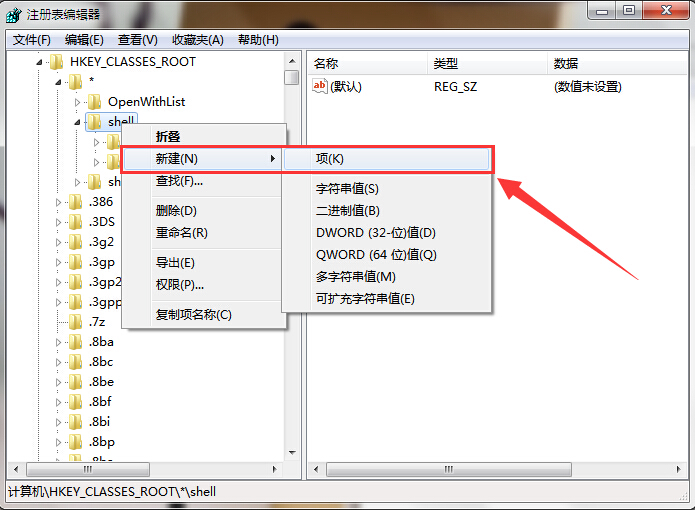
3.双击打开OpenWith项右侧的默认值,在编辑字符串窗口中将其数值数据改为“打开方式”,点击确定进入下一步操作。如下图所示
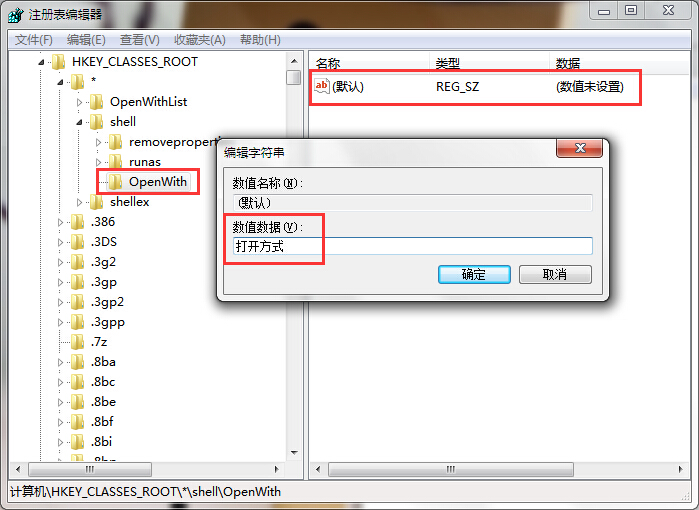
4.接着右键OpenWith项再创建一个子项,将其重命名为“Command”,然后同样的将Command项右侧默认键值的数值数据修改为“C:\Windows\rundll32.exe Shell32.dll,OpenAs_RunDLL %1”,点击确定完成操作。如下图所示
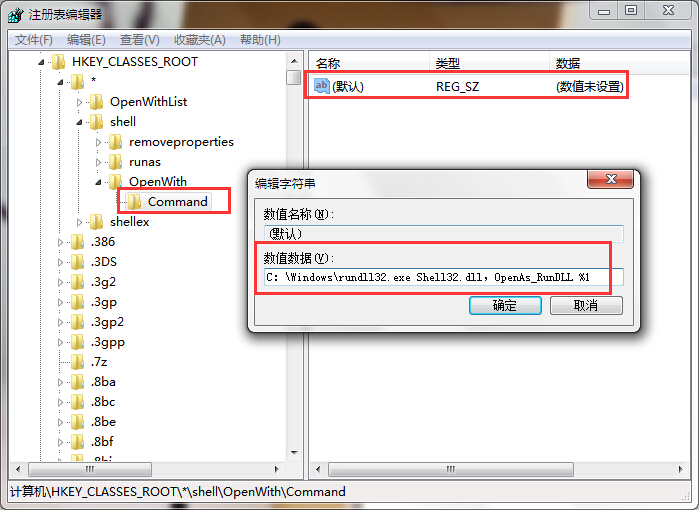
以上就是找回右键菜单中打开方式的方法,有遇到此类情况或者是不懂的如何找回右键菜单中打开方式的用户,可以尝试以上的解决方法操作看看,希望以上的解决方法可以给大家带来更多的帮助。